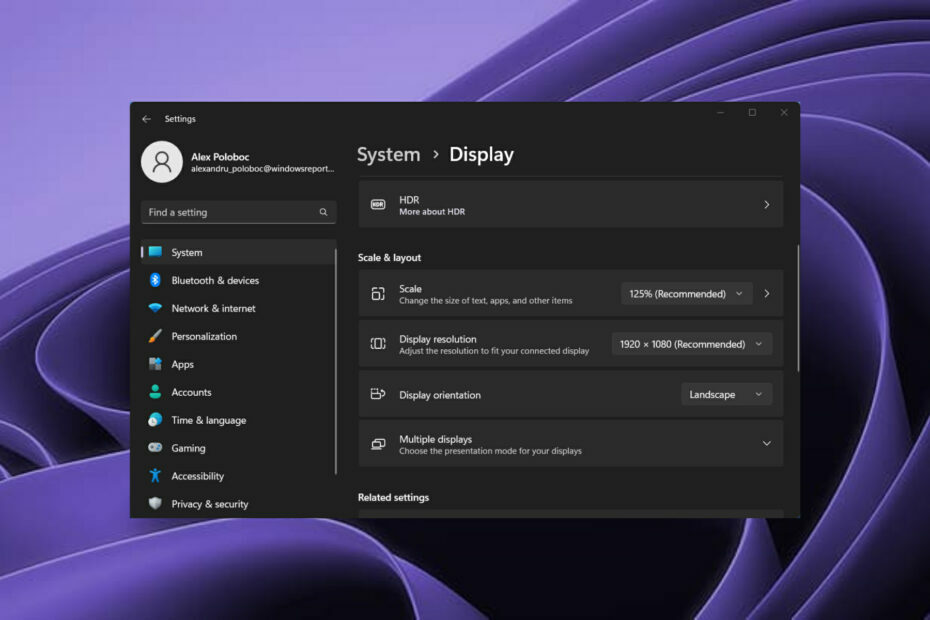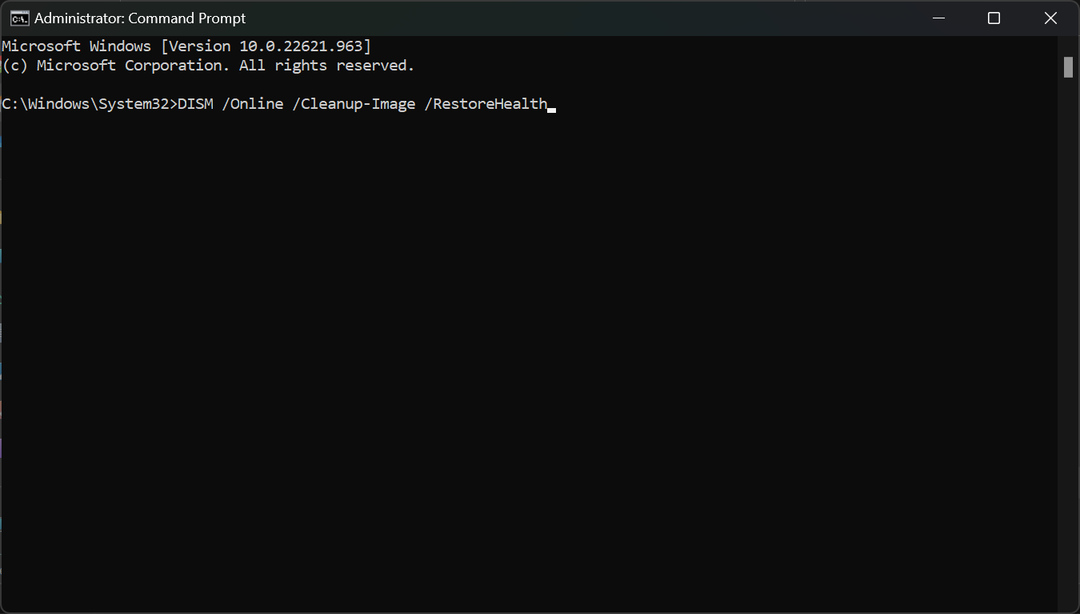Η γνώση του τρόπου επαναφοράς των ρυθμίσεων ήχου στα Windows 11 μπορεί να είναι χρήσιμη
- Οι χρήστες των Windows 11 αντιμετωπίζουν μερικές φορές προβλήματα και ζητήματα που σχετίζονται με τον ήχο.
- Όταν το κάνετε αυτό, η επαναφορά των ρυθμίσεων ήχου του συστήματος μπορεί να είναι μια πραγματική σωτηρία.
- Ακολουθήστε τα παρακάτω βήματα και θα μάθετε όλα όσα χρειάζεστε για το θέμα.
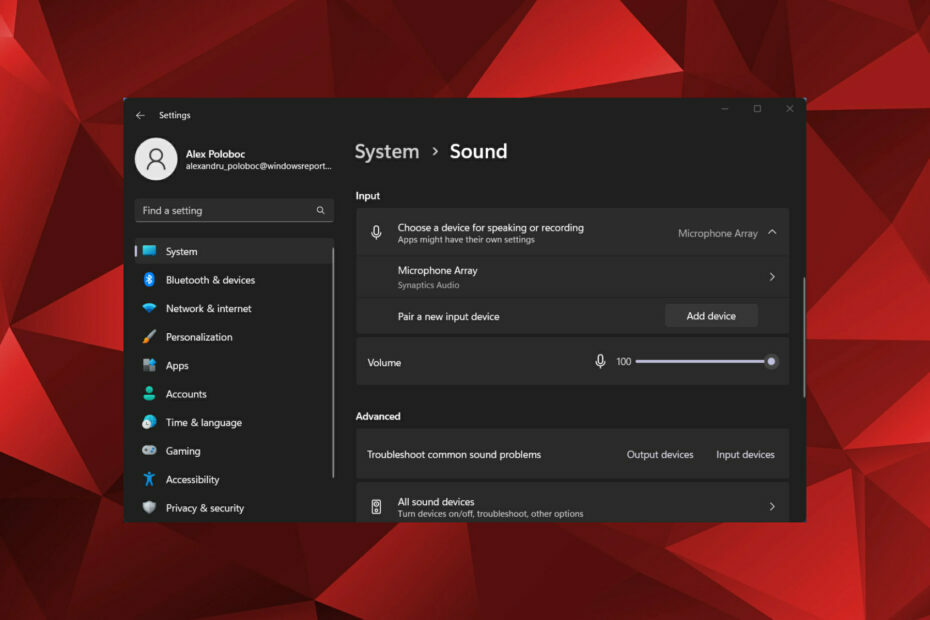
ΧΕΓΚΑΤΑΣΤΑΣΗ ΚΑΝΟΝΤΑΣ ΚΛΙΚ ΣΤΟ ΑΡΧΕΙΟ ΛΗΨΗΣ
Αυτό το λογισμικό θα διατηρήσει τα προγράμματα οδήγησης σε λειτουργία και θα σας προστατεύσει από κοινά σφάλματα υπολογιστή και αποτυχία υλικού. Ελέγξτε όλα τα προγράμματα οδήγησης τώρα με 3 απλά βήματα:
- Κατεβάστε το DriverFix (επαληθευμένο αρχείο λήψης).
- Κάντε κλικ Εναρξη σάρωσης για να βρείτε όλα τα προβληματικά προγράμματα οδήγησης.
- Κάντε κλικ Ενημέρωση προγραμμάτων οδήγησης για να αποκτήσετε νέες εκδόσεις και να αποφύγετε δυσλειτουργίες του συστήματος.
- Έγινε λήψη του DriverFix από 0 αναγνώστες αυτόν τον μήνα.
Ενώ το λειτουργικό σύστημα Windows είναι κάτι παραπάνω από ικανό να διαχειρίζεται τον ήχο στον υπολογιστή σας, θα πρέπει να παρέμβετε και να επαναφέρετε τις ρυθμίσεις ήχου σε περίπτωση που αντιμετωπίζετε προβλήματα ήχου ή σφάλματα.
Τούτου λεχθέντος, με τις αισθητικές αλλαγές που έγιναν από τη Microsoft στα Windows 11, έχει γίνει πιο δύσκολο για ορισμένους χρήστες να μηδενίσουν αυτές τις ρυθμίσεις.
Πριν βουτήξουμε στις λύσεις, να ξέρετε ότι μπορούμε επίσης να προσφέρουμε βοήθεια, εάν έχετε Ο υπολογιστής Windows 11 δεν έχειήχος καθόλου.
Γιατί πρέπει να επαναφέρω τις ρυθμίσεις ήχου των Windows 11;
Δεν χρειάζεται απαραίτητα να το κάνετε αυτό, αλλά όταν τα προβλήματα αρχίσουν να παρεμβαίνουν στον τρόπο που κάνετε τα πράγματα στον υπολογιστή σας, ίσως θέλετε να κάνετε κάτι για αυτό.
Όπως όταν σου Το λειτουργικό σύστημα Windows 11 δεν αναγνωρίζει τα ακουστικά σας, υπάρχουν ορισμένες αιτίες που προκαλούν αυτήν τη συμπεριφορά.
Εάν έχετε προβλήματα ήχου, να ξέρετε ότι μπορεί να συμβεί επειδή:
- Τα προγράμματα οδήγησης έχουν καταστραφεί ή είναι ξεπερασμένα
- Σφάλματα και δυσλειτουργίες λειτουργικού συστήματος
Αλλά μην ανησυχείτε, αφού διαβάσετε αυτόν τον οδηγό, όλα τα προβλήματα που σχετίζονται με τον ήχο των Windows 11 θα είναι σίγουρα ιστορικό.
Πώς μπορώ να επαναφέρω όλες τις ρυθμίσεις ήχου στα Windows 11;
1. Επαναφορά από την εφαρμογή Ρυθμίσεις
1. ΤύποςΝίκη+Εγώγια να έχω πρόσβαση σεΡυθμίσεις.
2. Κάνε κλικ στο Σύστημακαρτέλα και μετά επιλέξτε Ήχος.
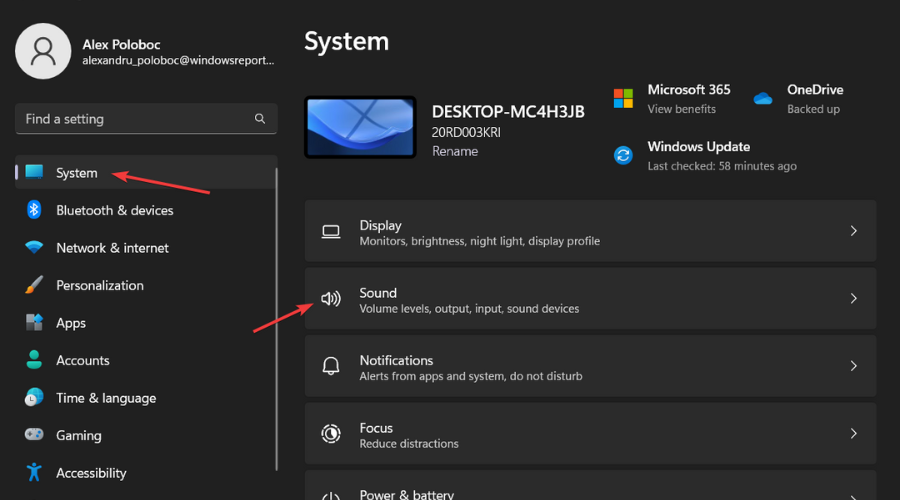
3. Παω σε Μίκτης έντασης ήχου.
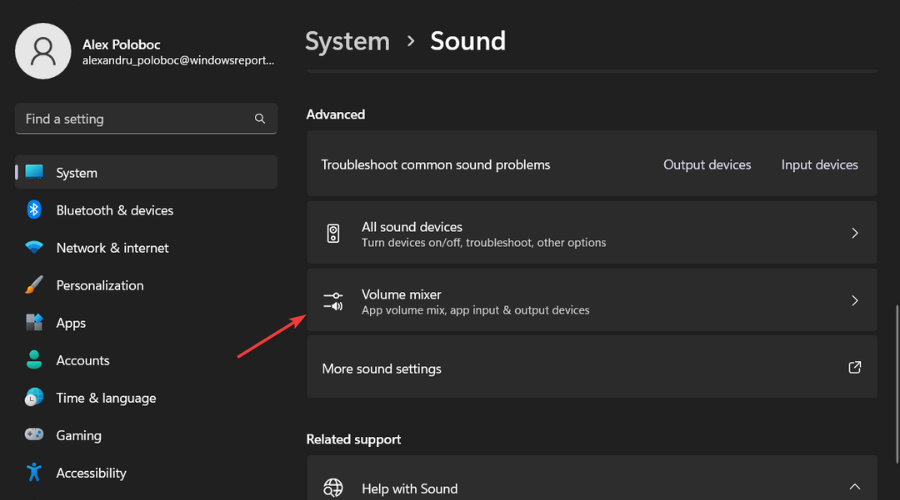
4. Πάτα το Επαναφοράκουμπί.
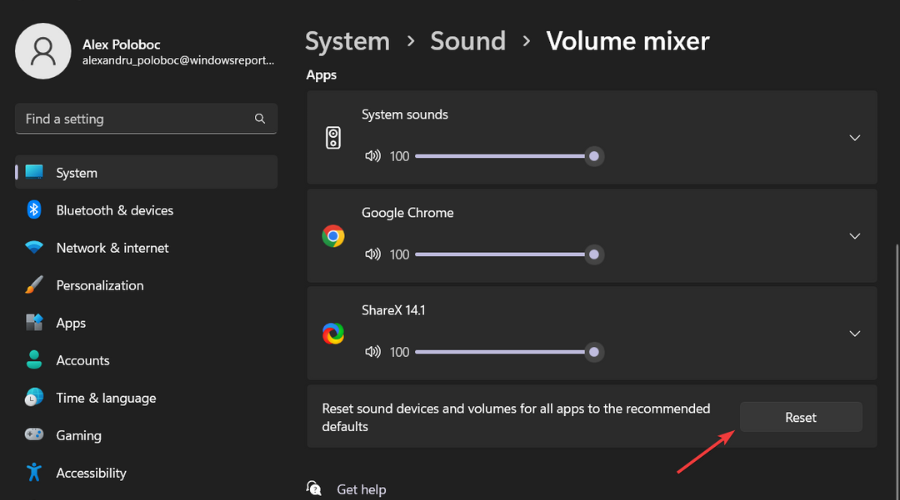
5. Κλείστε το παράθυρο.
Αν θέλετε να επαναφέρετε όλες τις ρυθμίσεις ήχου στον υπολογιστή σας με Windows 11, δεν χρειάζεται να ψάξετε περισσότερο από τις Ρυθμίσεις των Windows. Από το Μίκτης έντασης ήχου ενότητα, μπορείτε να ολοκληρώσετε την επαναφορά με μερικά κλικ.
2. Απεγκαταστήστε/επανεγκαταστήστε το πρόγραμμα οδήγησης ήχου
- Ψάχνω για Διαχειριστή της συσκευής και ανοίξτε την εφαρμογή.
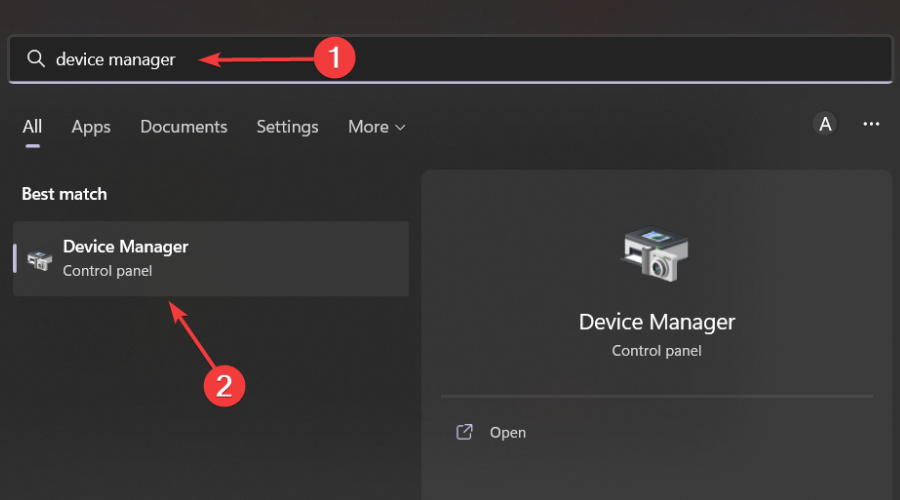
- Επεκτείνουν Χειριστήρια ήχου, βίντεο και παιχνιδιών, μετά κάντε δεξί κλικ στο πρόγραμμα οδήγησης ήχου και επιλέξτε Απεγκατάσταση συσκευής.
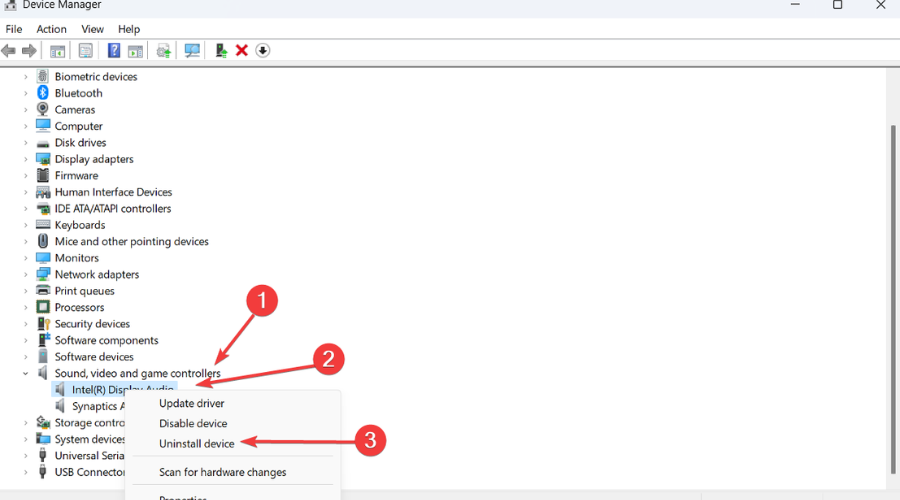
- Μετά την απεγκατάσταση του προγράμματος οδήγησης ήχου, το σύστημά σας θα το κάνει εγκαθιδρύω πάλι αυτό αυτόματα.
Μερικά από τα πιο συνηθισμένα σφάλματα και σφάλματα των Windows είναι αποτέλεσμα παλαιών ή μη συμβατών προγραμμάτων οδήγησης. Η έλλειψη ενός ενημερωμένου συστήματος μπορεί να οδηγήσει σε καθυστερήσεις, σφάλματα συστήματος ή ακόμα και BSoD.
Για να αποφύγετε αυτούς τους τύπους προβλημάτων, μπορείτε να χρησιμοποιήσετε ένα αυτόματο εργαλείο που θα βρει, θα κατεβάσει και θα εγκαταστήσει τη σωστή έκδοση του προγράμματος οδήγησης στον υπολογιστή σας με Windows με λίγα μόνο κλικ και συνιστούμε ανεπιφύλακτα DriverFix. Δείτε πώς να το κάνετε:
- Κατεβάστε και εγκαταστήστε το DriverFix.
- Εκκινήστε την εφαρμογή.
- Περιμένετε μέχρι το DriverFix να εντοπίσει όλα τα ελαττωματικά προγράμματα οδήγησης.
- Το λογισμικό θα σας δείξει τώρα όλα τα προγράμματα οδήγησης που έχουν προβλήματα και πρέπει απλώς να επιλέξετε αυτά που θα θέλατε να επιδιορθωθούν.
- Περιμένετε μέχρι το DriverFix να κατεβάσει και να εγκαταστήσει τα πιο πρόσφατα προγράμματα οδήγησης.
- Επανεκκίνηση τον υπολογιστή σας για να τεθούν σε ισχύ οι αλλαγές.

DriverFix
Τα προγράμματα οδήγησης δεν θα δημιουργούν πλέον κανένα πρόβλημα εάν κάνετε λήψη και χρήση αυτού του ισχυρού λογισμικού σήμερα.
Επισκέψου την ιστοσελίδα
Αποποίηση ευθύνης: αυτό το πρόγραμμα πρέπει να αναβαθμιστεί από τη δωρεάν έκδοση για να εκτελέσει ορισμένες συγκεκριμένες ενέργειες.
3. Επανεκκινήστε τις υπηρεσίες ήχου των Windows
- Ψάχνω για Υπηρεσίες και ανοίξτε την εφαρμογή.
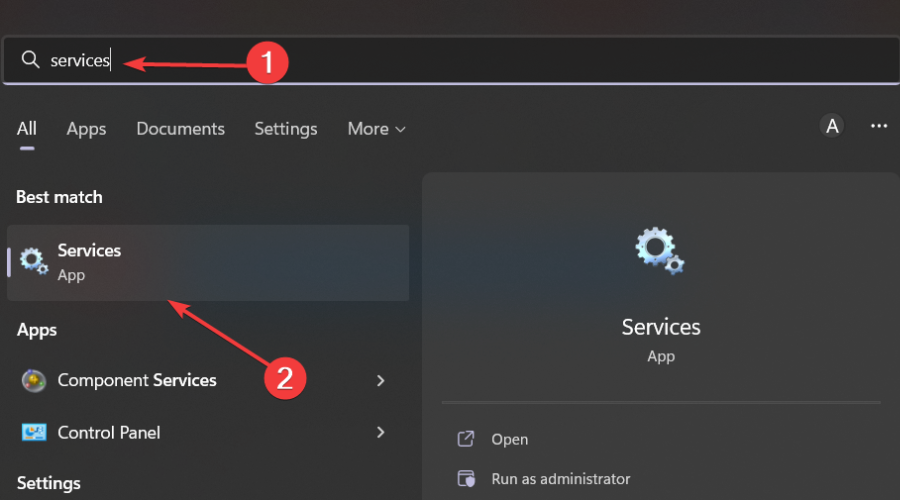
- Κάντε δεξί κλικ Windows Audio και επιλέξτε Επανεκκίνηση.
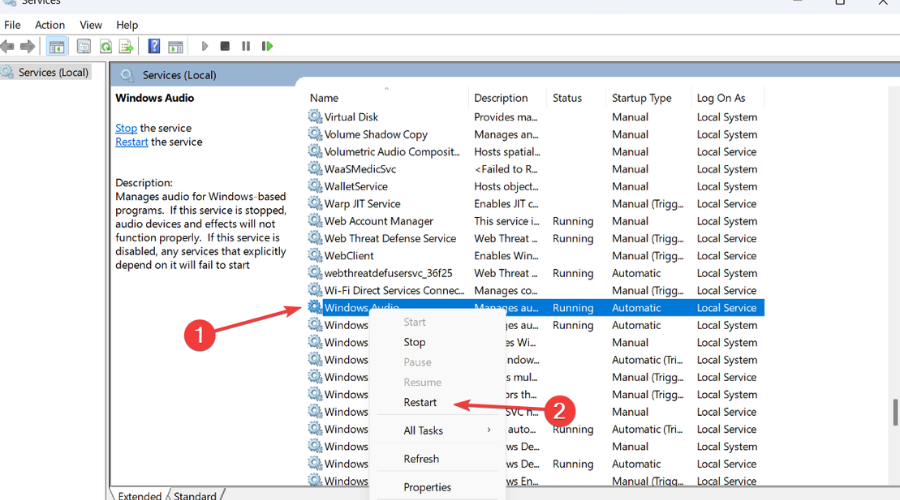
- Net Helpmsg 2186: Η υπηρεσία δεν ανταποκρίνεται [Διόρθωση]
- Πώς να επαναφέρετε γρήγορα τη GPU σας με ένα πλήκτρο συντόμευσης/πλήκτρο συντόμευσης
- Συγχώνευση μονάδας δίσκου C και D στα Windows 11: Πώς να το κάνετε σε 3 βήματα
- Πώς να ανακτήσετε τις διαγραμμένες αυτοκόλλητες σημειώσεις στα Windows 11
- NET HELPMSG 2221: Πώς να επαναφέρετε τα δικαιώματα διαχειριστή
4. Χρησιμοποιήστε το εργαλείο αντιμετώπισης προβλημάτων των Windows
- Ψάχνω για Ρυθμίσεις αντιμετώπισης προβλημάτων και ανοίξτε την εφαρμογή.
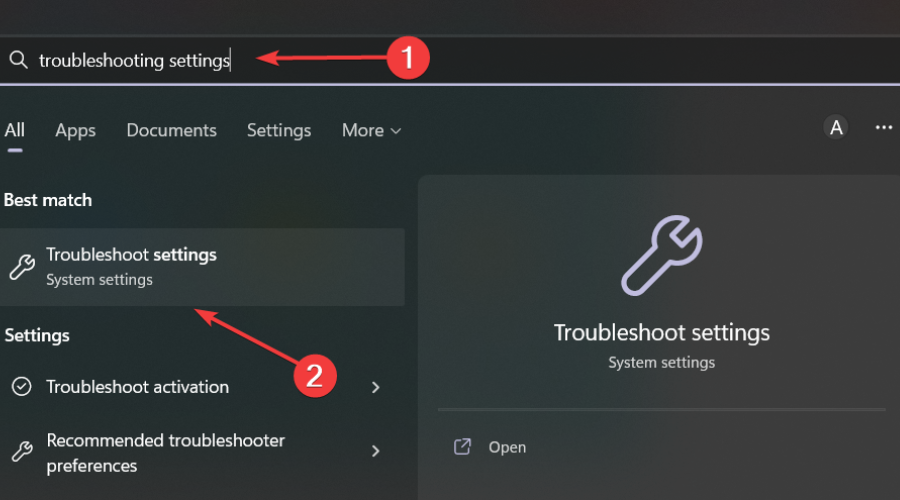
- Κάντε κλικ στο Άλλα εργαλεία αντιμετώπισης προβλημάτων.
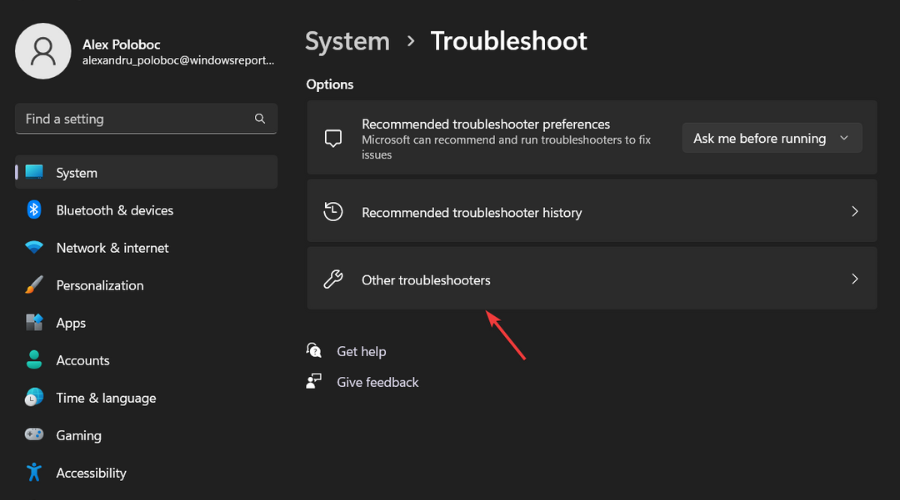
- Δίπλα στο Αναπαραγωγή ήχου, Κάνε κλικ στο Τρέξιμο κουμπί.
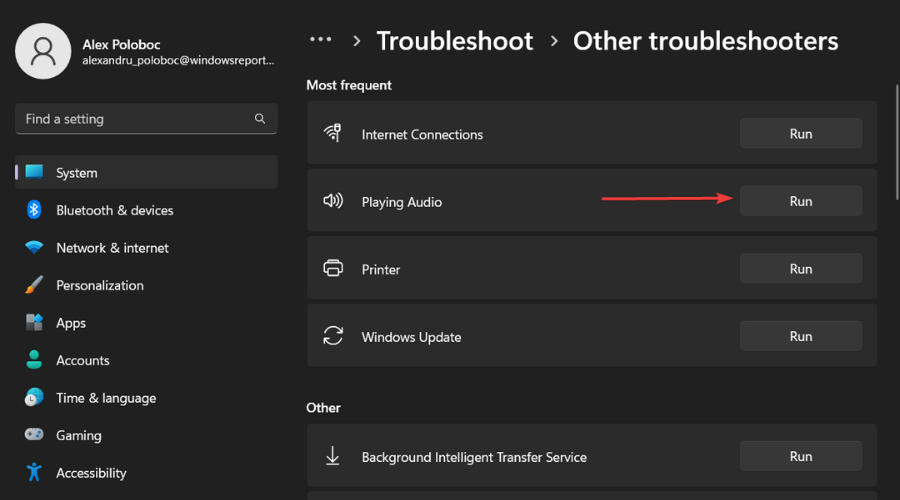
5. Επαναφέρετε τους ήχους του συστήματος στην προεπιλογή
- Ψάχνω για Αλλάξτε τους ήχους του συστήματος και ανοίξτε το Πίνακας Ελέγχου εφαρμογή.
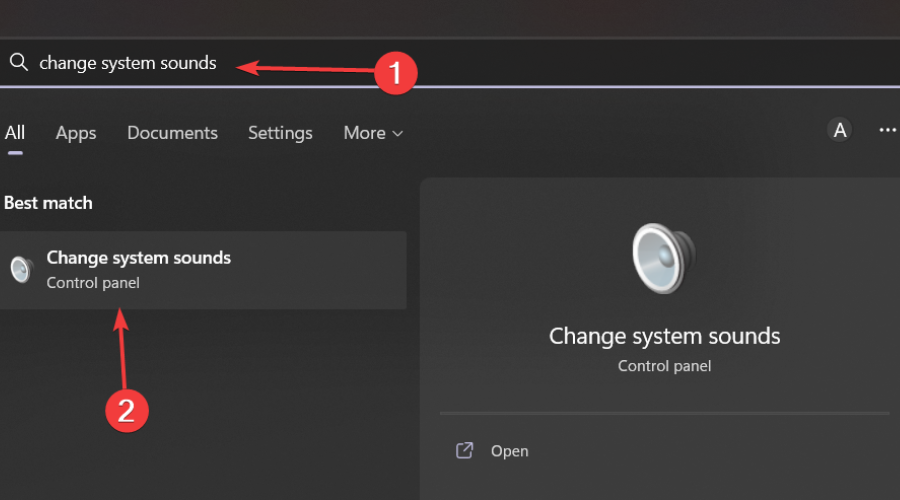
- Κάτω από Ηχητικό σχήμα, επιλέξτε Προεπιλογή των Windows.
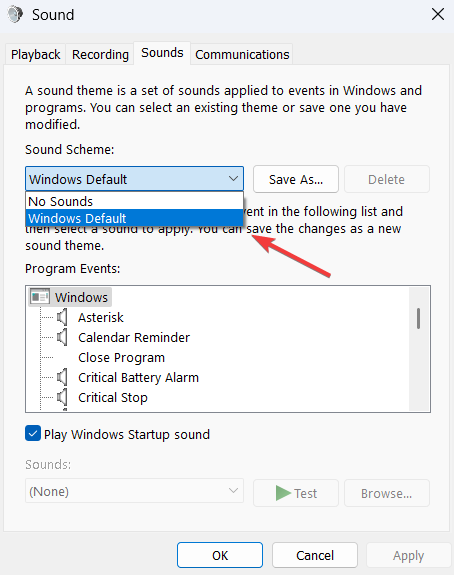
- Κάντε κλικ στο Ισχύουν, μετά κάντε κλικ στο OK για να κλείσετε το παράθυρο.
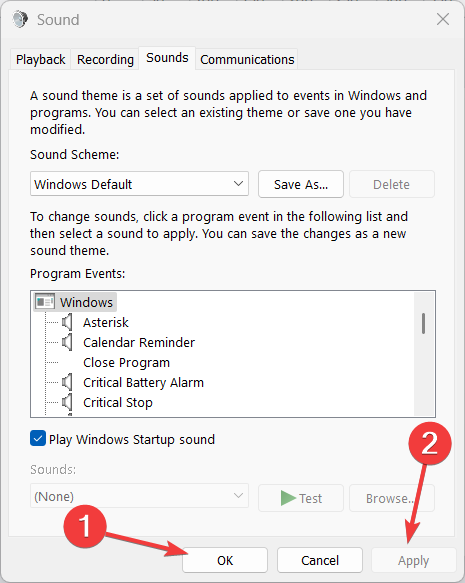
Αυτές είναι οι διαδικασίες που εξετάζετε όταν αντιμετωπίζετε προβλήματα με τον ήχο στον υπολογιστή ή τον φορητό υπολογιστή που τροφοδοτείται με Windows 11.
Ετοιμάσαμε επίσης ένα ενδιαφέρον άρθρο σχετικά με το τι μπορείτε να κάνετε αν σας Οι ήχοι παιχνιδιών απλώς σταματούν στη συσκευή σας Windows 11.
Αφήστε ένα σχόλιο παρακάτω και πείτε μας εάν αυτό το άρθρο σας βοήθησε να διορθώσετε τα προβλήματα που σχετίζονται με τον ήχο των Windows 11.
Έχετε ακόμα προβλήματα; Διορθώστε τα με αυτό το εργαλείο:
ΕΥΓΕΝΙΚΗ ΧΟΡΗΓΙΑ
Εάν οι παραπάνω συμβουλές δεν έχουν λύσει το πρόβλημά σας, ο υπολογιστής σας ενδέχεται να αντιμετωπίσει βαθύτερα προβλήματα με τα Windows. Συνιστούμε λήψη αυτού του εργαλείου επισκευής υπολογιστή (αξιολογήθηκε Εξαιρετικά στο TrustPilot.com) για να τους αντιμετωπίσετε εύκολα. Μετά την εγκατάσταση, απλώς κάντε κλικ στο Εναρξη σάρωσης κουμπί και μετά πατήστε το Φτιάξ'τα όλα.
![Μέγιστη και ελάχιστη κατάσταση επεξεργαστή [Τι είναι και ρύθμιση]](/f/2e5face101dbf2787b302d946e3603eb.jpg?width=300&height=460)